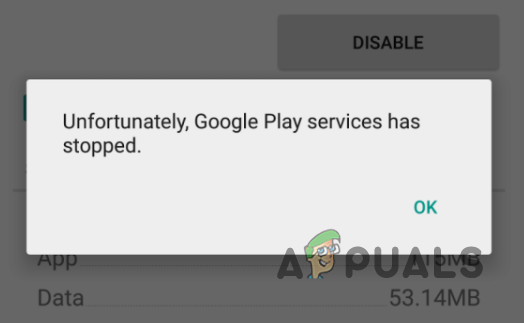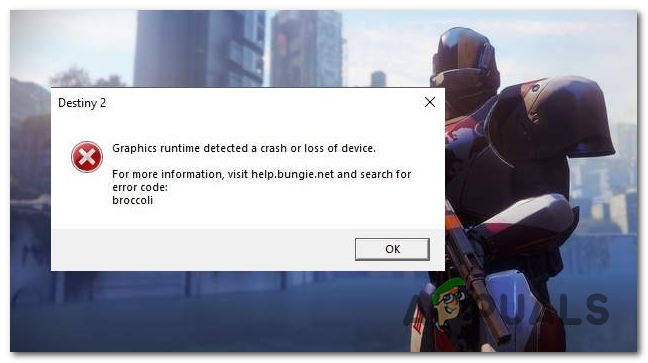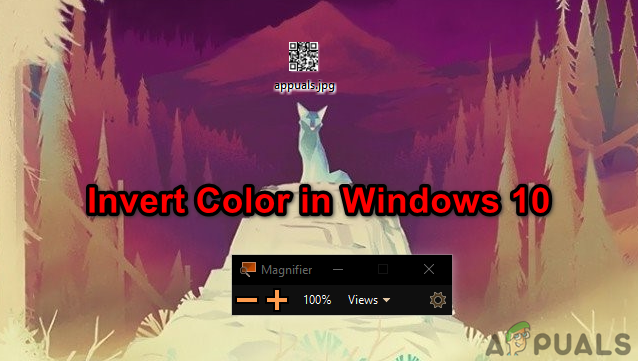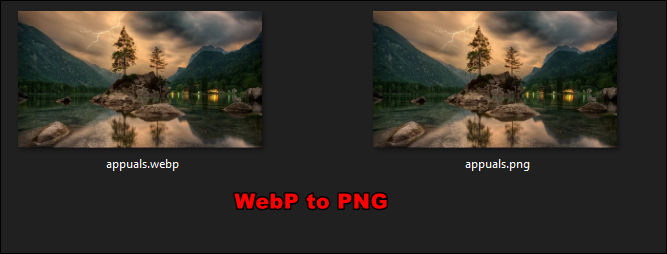Почему при переписи устройства используется веб-камера и как это исправить?
DeviceCensus.exe – это законный фоновый процесс Windows, который обращается к системному оборудованию и проверяет его (если оно все еще присутствует или удалено), чтобы облегчить обновление Windows и драйверов. Проблема возникает, когда пользователь получает всплывающее сообщение об ошибке (без какого-либо взаимодействия с пользователем), что перепись устройства с помощью веб-камеры (обычно из пакета безопасности, такого как Kaspersky или ESET).
 Перепись устройства использует веб-камеру
Перепись устройства использует веб-камеру
Программы для Windows, мобильные приложения, игры - ВСЁ БЕСПЛАТНО, в нашем закрытом телеграмм канале - Подписывайтесь:)
Прежде чем перейти к решениям, рекомендуется выполнить чистую загрузку компьютера, чтобы исключить, вызывает ли проблему приложение в вашей системе.
Решение 1. Обновите системные драйверы и Windows до последних версий.
Проблема Device Census может возникнуть, если Windows и системные драйверы устарели, поскольку это может создать несовместимость между ними. В этом контексте обновление драйверов (особенно драйверов видеокарты и камеры) и Windows до последней сборки может решить проблему.
- Обновите Windows и системные драйверы до последних выпусков. Кроме того, рекомендуется загрузить и установить последние версии драйверов (особенно драйверов для видеокарты и камеры) с веб-сайта OEM.
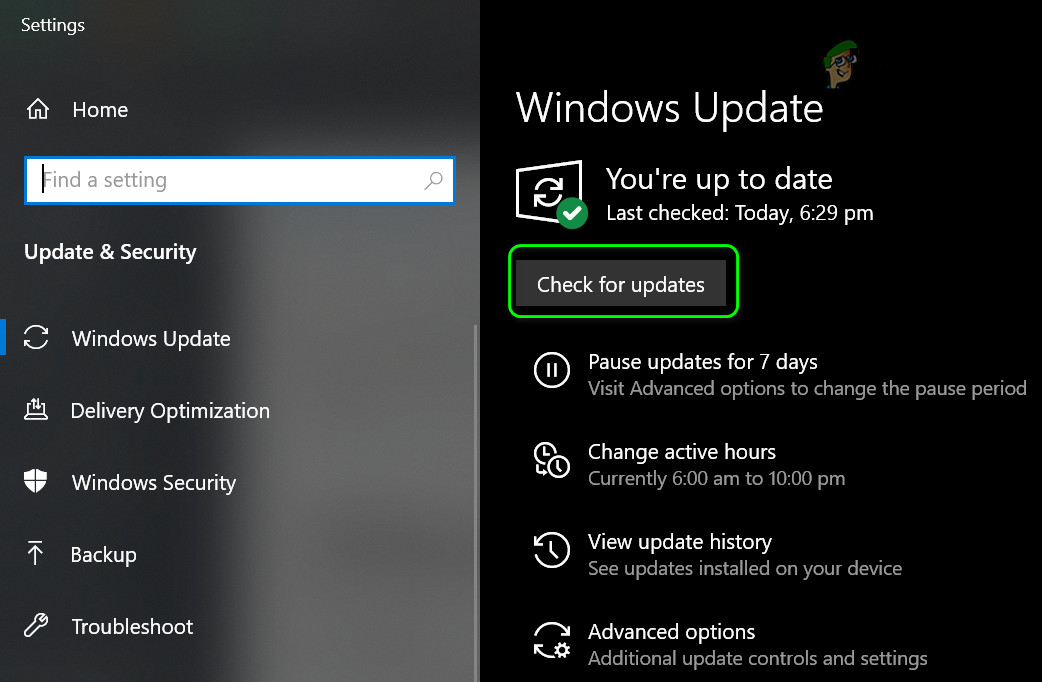 Проверить наличие обновлений Windows
Проверить наличие обновлений Windows - Теперь проверьте, решена ли проблема переписи устройств.
- Если нет, то выполнение автономного обновления Windows (с веб-сайта каталога Центра обновления Windows) решает проблему с веб-камерой.
Решение 2. Отключите доступ к веб-камере в настройках конфиденциальности
Хотя перепись устройств – это законный процесс Windows, но вы хотите перестраховаться, отключение доступа к веб-камере в настройках конфиденциальности вашей системы может решить проблему.
- Щелкните правой кнопкой мыши Windows и откройте «Настройки».
- Теперь откройте «Конфиденциальность» и нажмите «Камера» (на левой панели).
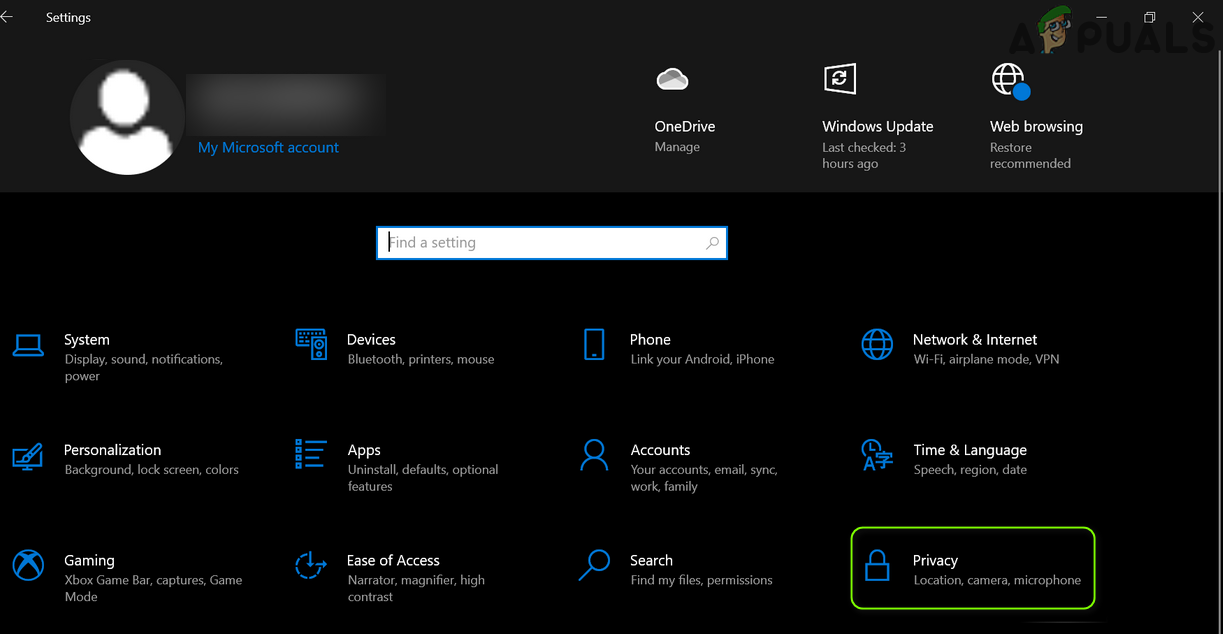 Откройте Конфиденциальность в настройках Windows.
Откройте Конфиденциальность в настройках Windows. - Затем отключите опцию Feedback Hub, переключив ее переключатель в положение «Выкл.», И проверьте, решена ли проблема переписи устройства.
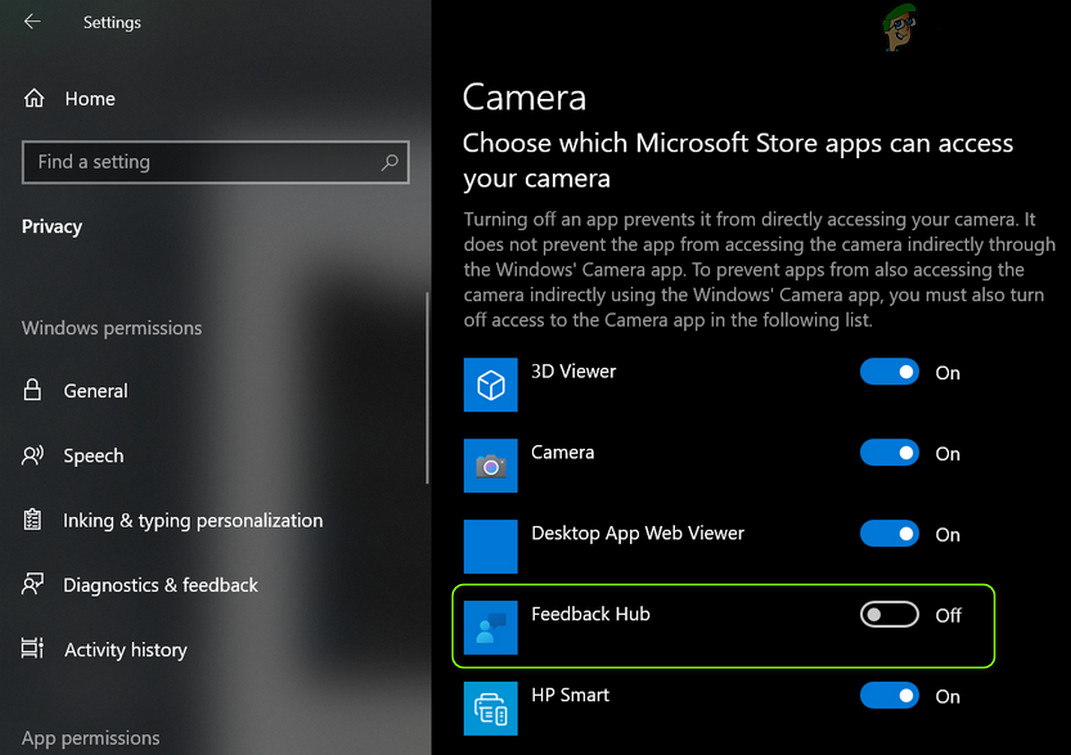 Отключить доступ камеры к Центру обратной связи
Отключить доступ камеры к Центру обратной связи - Если нет, отключите параметры «Разрешить приложениям доступ к вашей камере» и «Разрешить настольным приложениям доступ к вашей камере».
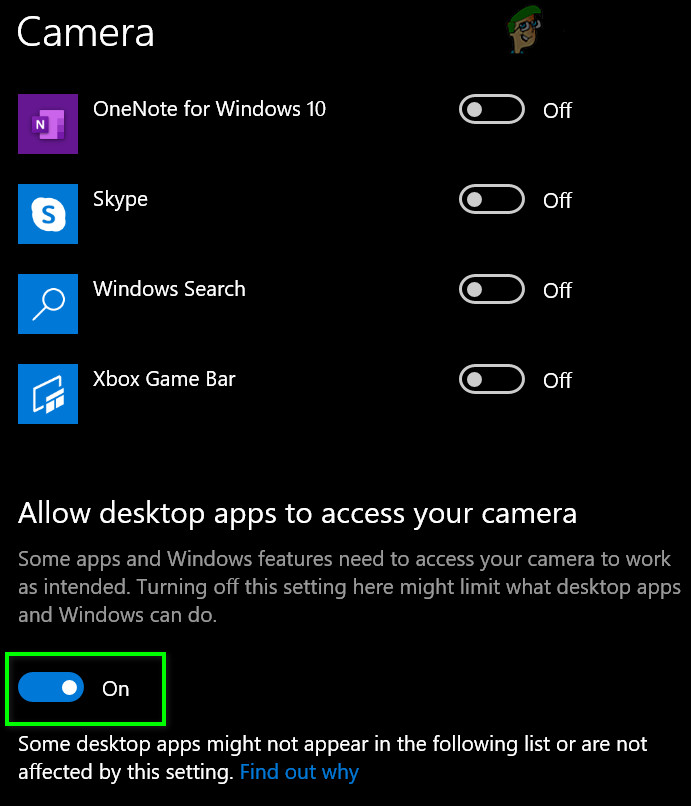 Отключить Разрешить настольным приложениям доступ к настройкам камеры
Отключить Разрешить настольным приложениям доступ к настройкам камеры - Затем нажмите «Изменить» (в разделе «Доступ к камере на этом устройстве») и отключите его.
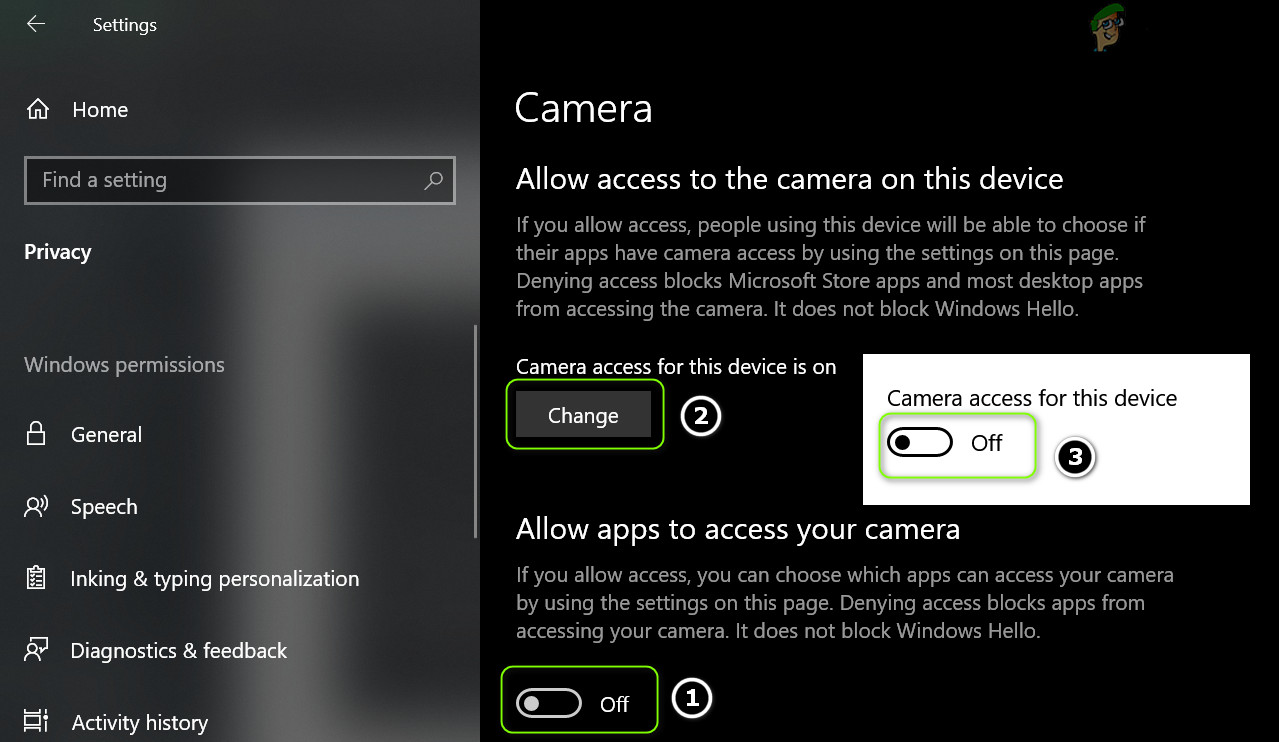 Отключите доступ к камере в настройках конфиденциальности
Отключите доступ к камере в настройках конфиденциальности - Теперь перезагрузите компьютер и проверьте, решена ли проблема переписи устройства.
Если проблема не устранена и ваш продукт безопасности (например, Kaspersky) предоставляет возможность блокировать доступ к веб-камере в своих настройках конфиденциальности, отключите доступ к камере в продукте безопасности, чтобы проверить, решает ли это проблему переписи устройств.
Решение 3. Отключите веб-камеру в диспетчере устройств.
Если отключение доступа к веб-камере в настройках конфиденциальности вашей системы не поможет вам, то отключение устройства веб-камеры в диспетчере устройств может заблокировать доступ к веб-камере (вы можете повторно включить камеру, когда вам нужно ее использовать, и отключить это потом) и таким образом решить проблему.
- Щелкните правой кнопкой мыши Windows и откройте диспетчер устройств.
- Затем разверните Устройства обработки изображений и щелкните камеру правой кнопкой мыши.
- Теперь выберите «Отключить устройство», а затем подтвердите, чтобы отключить камеру системы.
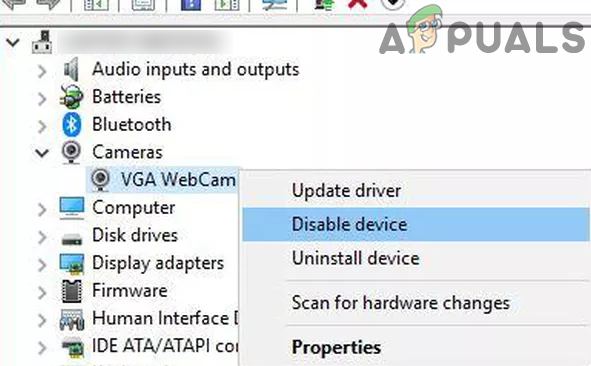 Отключить камеру в диспетчере устройств
Отключить камеру в диспетчере устройств - После отключения камеры перезагрузите компьютер и проверьте, решена ли проблема переписи устройства.
Если вы хотите перестраховаться, возможно, вам также придется отключить камеру в настройках BIOS.
Решение 4. Отключите задачи в планировщике задач.
Повторный доступ к веб-камере может быть вызван задачей в планировщике задач вашей системы и, следовательно, вызвать проблему. В этом случае отключение задачи в планировщике задач может решить проблему.
- Щелкните Windows, введите: Планировщик заданий и откройте его.
- Теперь на левой панели разверните Библиотеку планировщика заданий, а затем Microsoft.
- Затем дважды щелкните Windows и выберите Информация об устройстве.
- Теперь на правой панели щелкните правой кнопкой мыши задачу «Устройство» и выберите «Отключить».
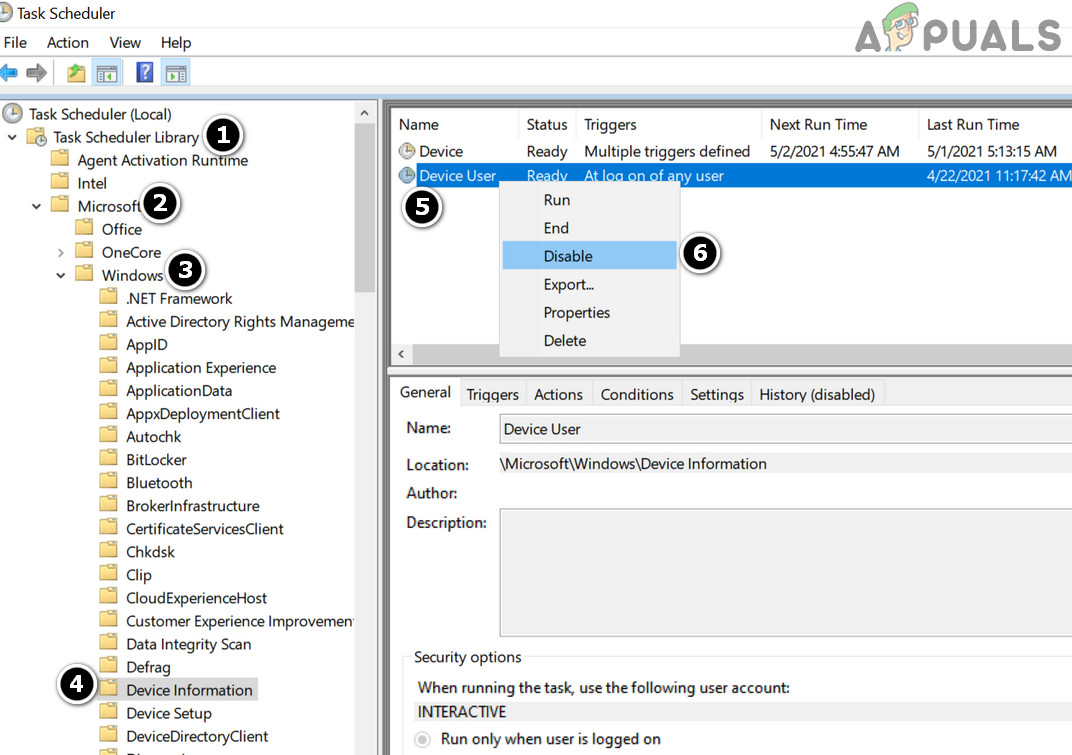 Отключить задачи переписи устройства в планировщике задач
Отключить задачи переписи устройства в планировщике задач - Затем повторите то же самое для задачи «Пользователь устройства» и перезагрузите компьютер, чтобы проверить, устранена ли проблема переписи устройства.
Решение 5. Заблокируйте перепись устройств в настройках брандмауэра
Если отключения доступа к камере в настройках конфиденциальности вашей системы недостаточно для решения ваших проблем, то блокировка файла переписи устройства в настройках брандмауэра вашей системы может решить проблему. Для пояснения мы обсудим процесс для брандмауэра Защитника Windows, вы можете следовать процедуре в соответствии с вашим продуктом брандмауэра.
- Щелкните Windows, введите: Firewall и откройте брандмауэр Защитника Windows в режиме повышенной безопасности.
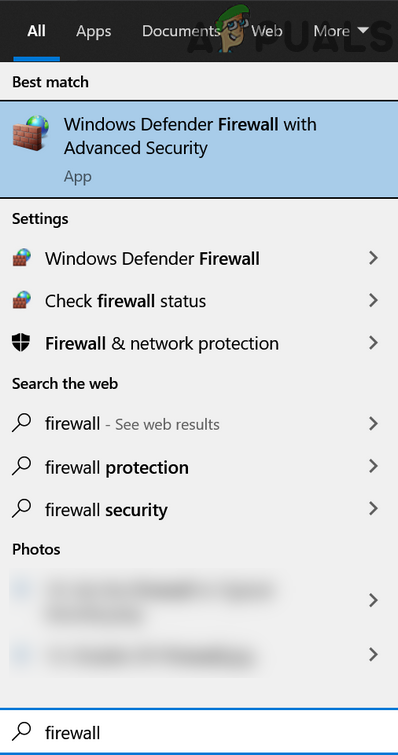 Откройте брандмауэр Защитника Windows.
Откройте брандмауэр Защитника Windows. - Теперь выберите Outbound Rule (на левой панели) и нажмите New Rule (на правой панели).
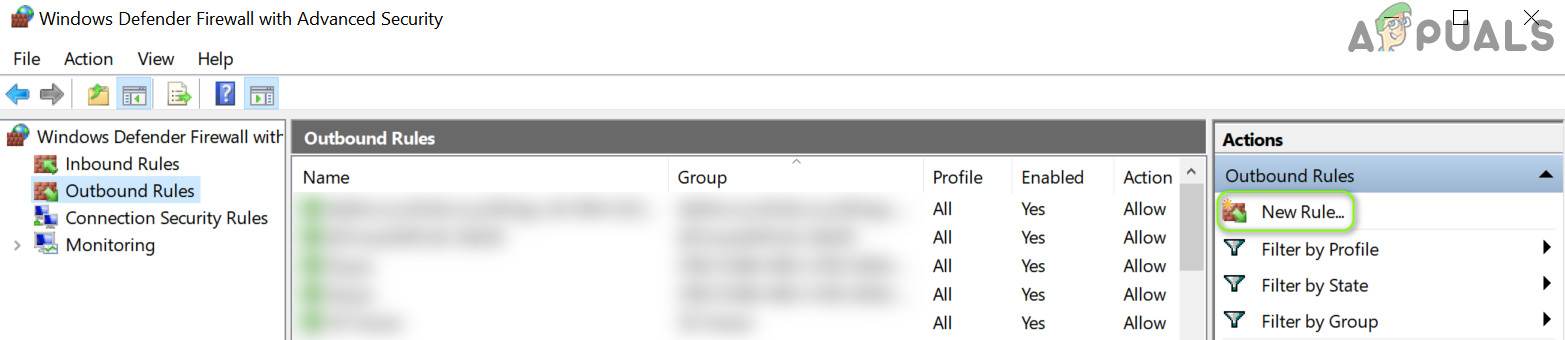 Создайте новое правило для исходящего трафика в брандмауэре
Создайте новое правило для исходящего трафика в брандмауэре - Затем выберите переключатель «Программа» и нажмите «Далее».
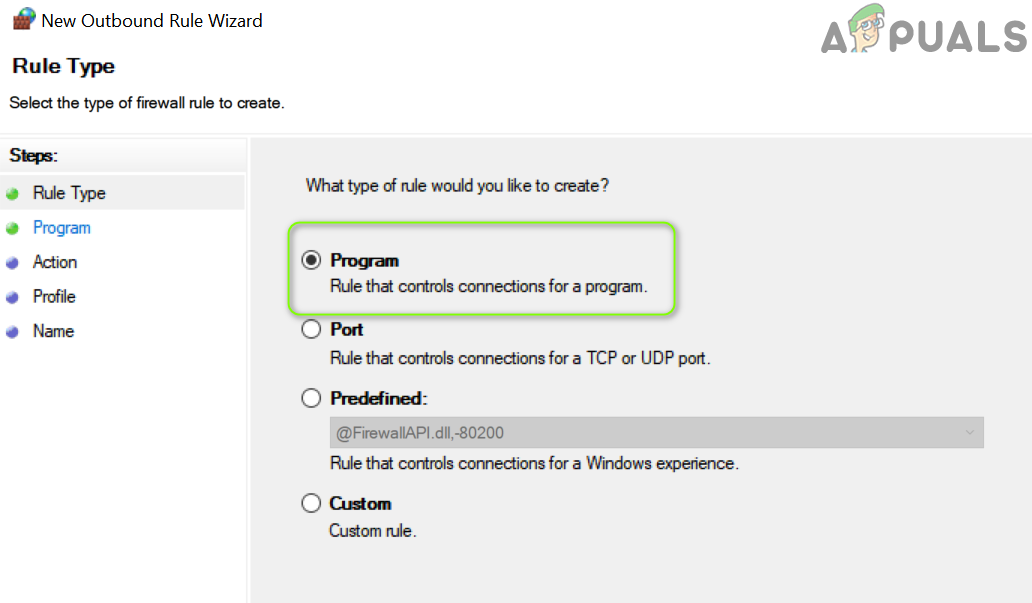 Выберите программу в окне нового правила
Выберите программу в окне нового правила - Теперь нажмите «Обзор» (перед «Путь к этой программе») и перейдите в следующий каталог (скопируйте и вставьте адрес): Windows System32
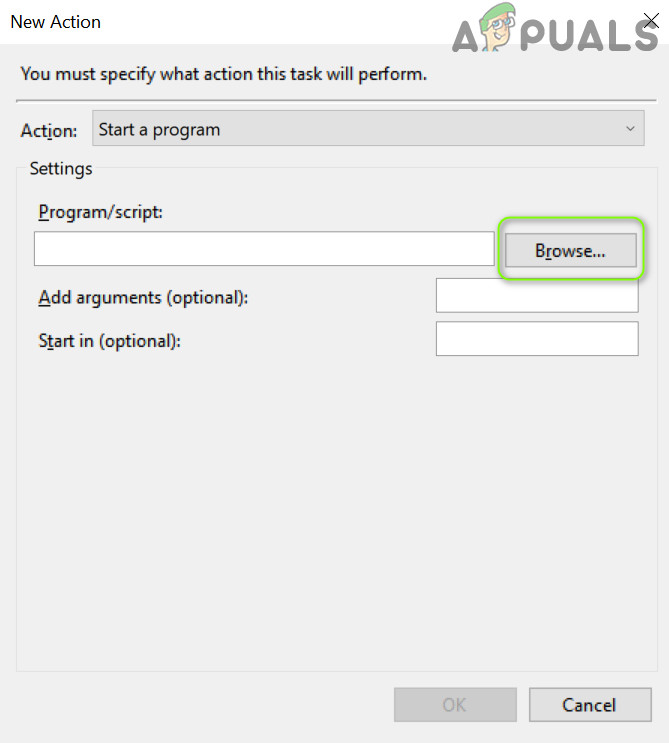 Нажмите кнопку “Обзор” в окне “Новое действие”.
Нажмите кнопку “Обзор” в окне “Новое действие”. - Затем дважды щелкните DeviceCensus.exe и нажмите Далее.
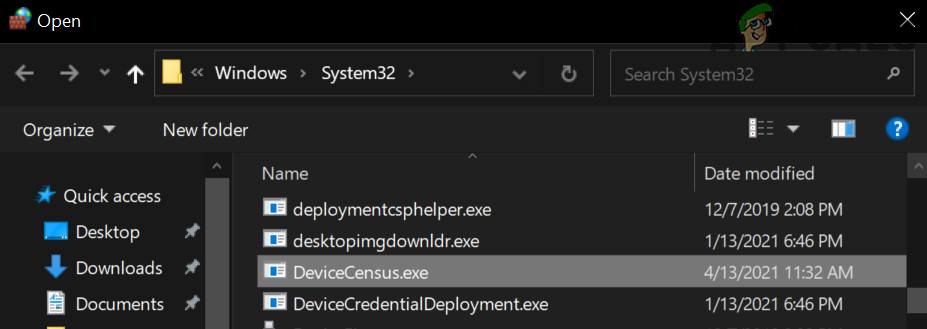 Добавление переписи устройств в брандмауэр
Добавление переписи устройств в брандмауэр - Теперь выберите переключатель «Блокировать соединение» и нажмите кнопку «Далее».
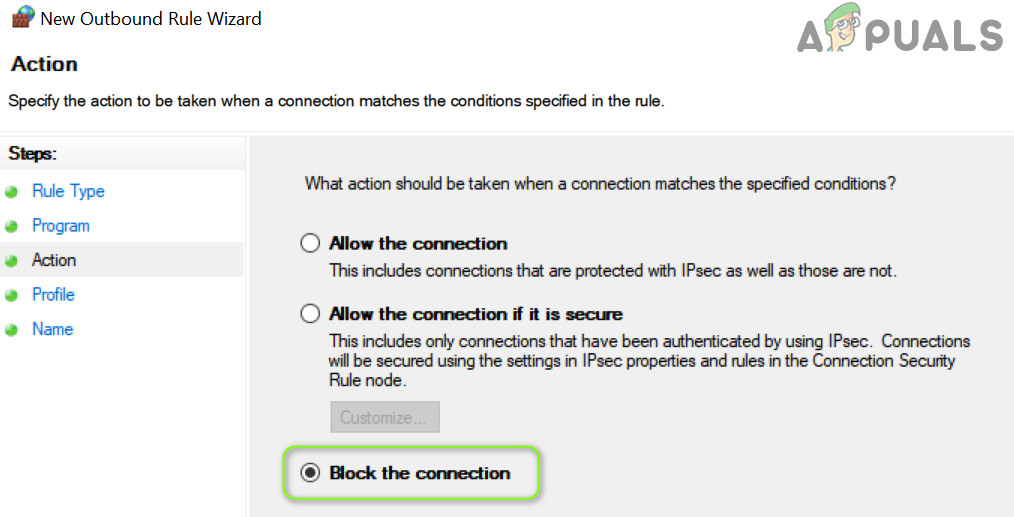 Блокировать подключение устройства к переписи населения
Блокировать подключение устройства к переписи населения - Затем выберите все три сетевых профиля (например, Доменный, Частный и Общедоступный) и нажмите Далее.
- Теперь назовите правило так, как вам удобно, и нажмите кнопку «Готово».
- Затем перезагрузите компьютер и проверьте, очищена ли веб-камера от проблемы переписи устройства.
Решение 6. Удалите файл переписи устройства
Если вы хотите удалить файл переписи устройства (для обеспечения вашей конфиденциальности), то удаление файла переписи устройства – единственный способ быть на 100% уверенным, что веб-камера не будет доступна для переписи устройств.
Предупреждение: действуйте на свой страх и риск, поскольку удаление файлов ОС может вызвать нежелательные ситуации / проблемы с вашей системой.
- Щелкните правой кнопкой мыши Windows и откройте «Выполнить».
- Теперь перейдите к следующему (скопируйте и вставьте адрес): Windows System32
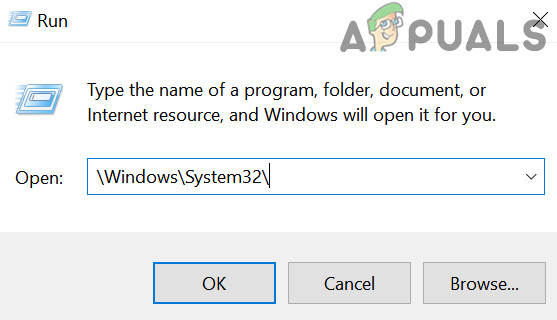 Откройте папку System32 с помощью окна команды “Выполнить”
Откройте папку System32 с помощью окна команды “Выполнить” - Затем щелкните правой кнопкой мыши файл DeviceCensus.exe и выберите «Свойства».
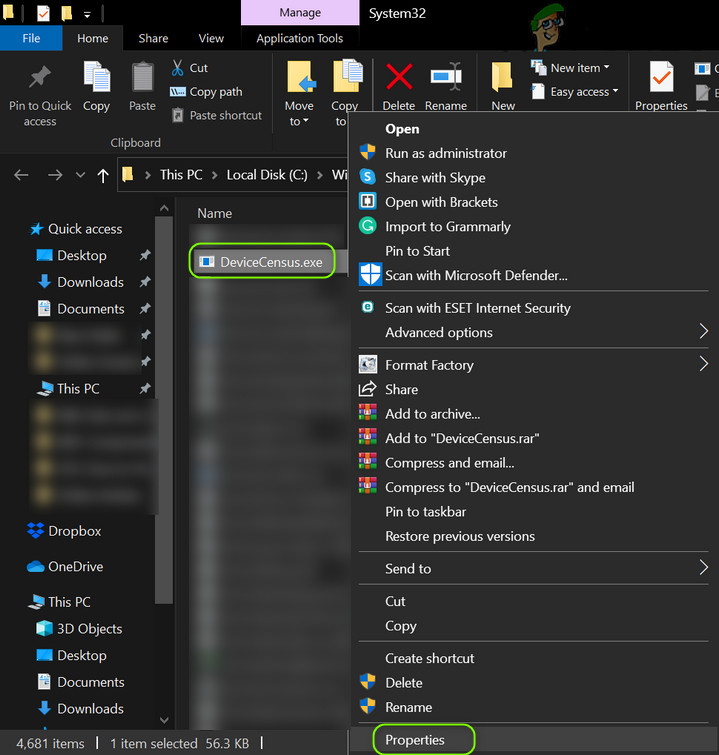 Откройте свойства файла DeviceCensus.exe
Откройте свойства файла DeviceCensus.exe - Теперь перейдите на вкладку «Безопасность» и нажмите кнопку «Дополнительно» (в нижней части окна).
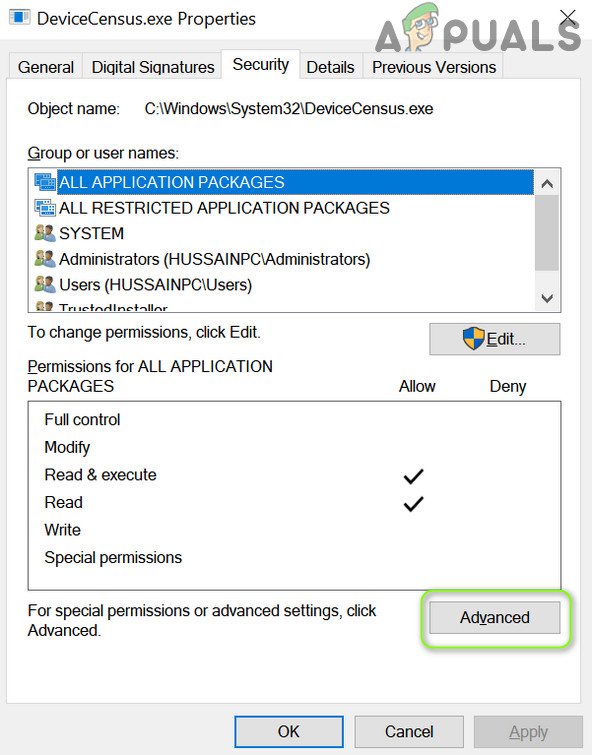 Откройте расширенные разрешения безопасности для переписи устройств
Откройте расширенные разрешения безопасности для переписи устройств - Затем нажмите «Изменить» (напротив «Владелец») и нажмите кнопку «Дополнительно».
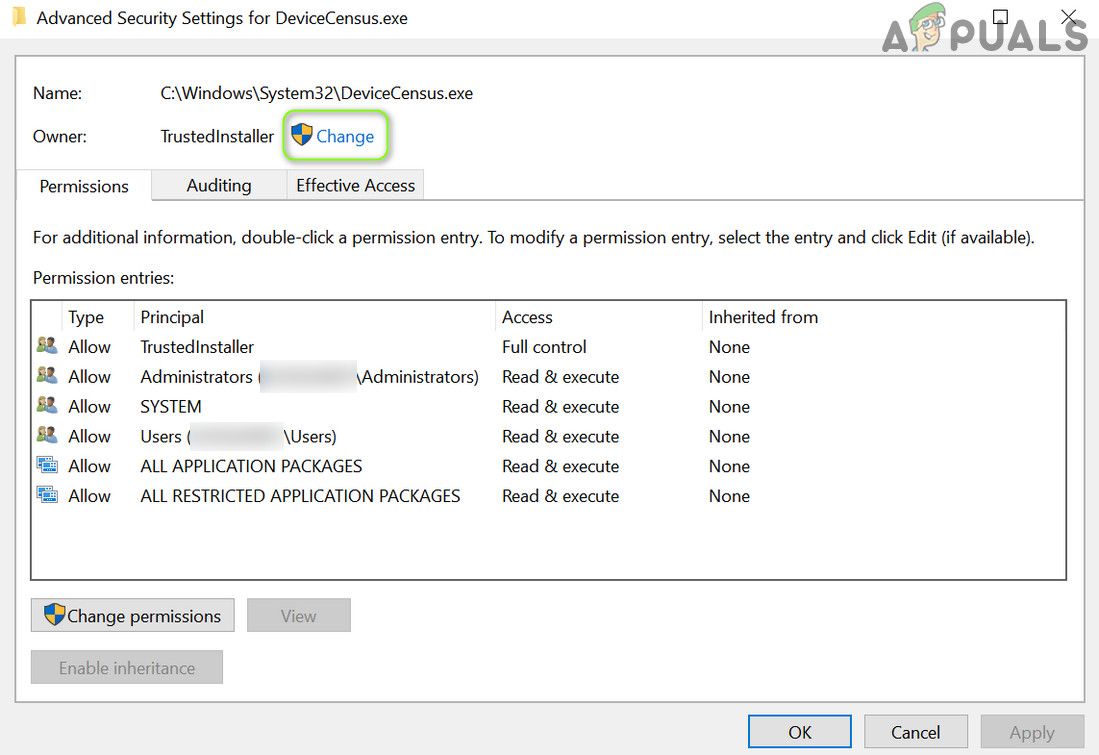 Изменение владельца переписи устройств
Изменение владельца переписи устройств - Затем нажмите кнопку «Найти» и в результатах поиска дважды щелкните свое имя пользователя.
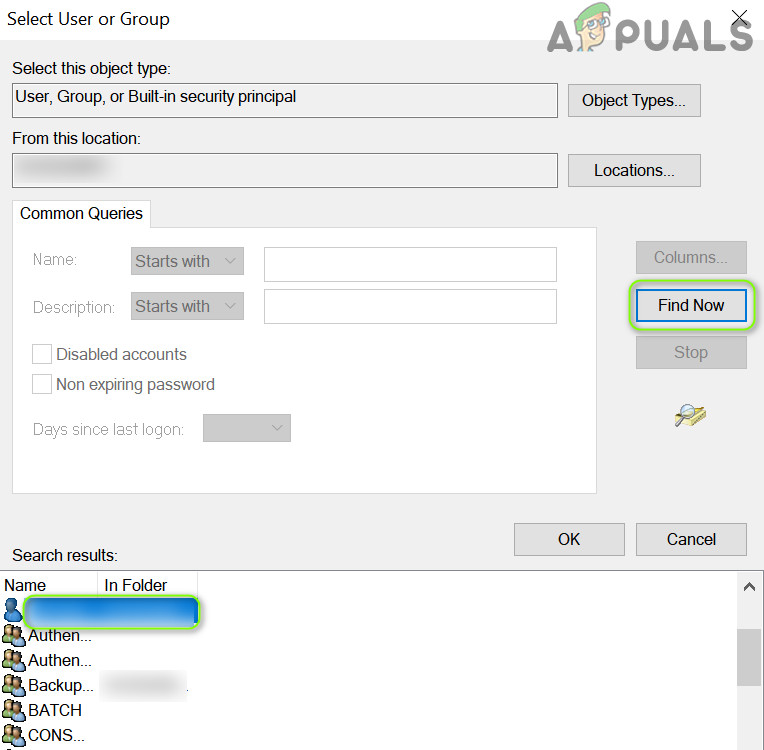 Дважды щелкните свое имя пользователя, чтобы добавить его в качестве владельца
Дважды щелкните свое имя пользователя, чтобы добавить его в качестве владельца - Теперь примените ваши изменения (пока не закроется окно «Свойства»).
- Затем снова откройте Свойства DeviceCensus.exe (шаг 3) и убедитесь, что вашей учетной записи разрешен полный доступ к файлу.
- Теперь закройте окно «Свойства» и удалите файл DeviceCensus.exe (если вы хотите перестраховаться, скопируйте файл в безопасное место, на всякий случай…).
- Затем очистите корзину (чтобы обязательно удалить DeviceCensus.exe из системы) и перезагрузите компьютер.
- Надеемся, что после перезагрузки проблема с переписью устройств будет решена.
Если вас слишком беспокоит конфиденциальность веб-камеры вашей системы, вы можете закрыть камеру (и микрофон) крышкой (или простой черной лентой из ПВХ).
Программы для Windows, мобильные приложения, игры - ВСЁ БЕСПЛАТНО, в нашем закрытом телеграмм канале - Подписывайтесь:)